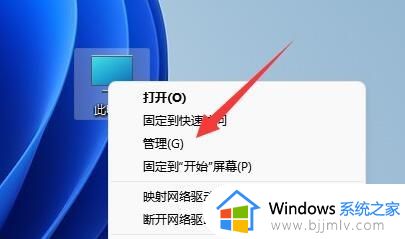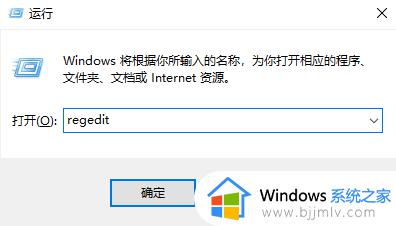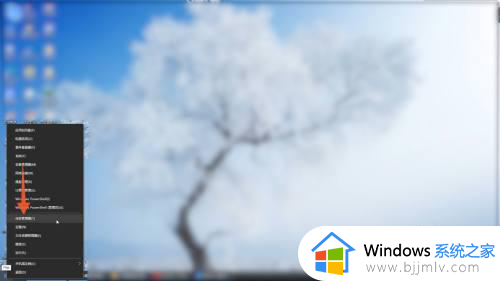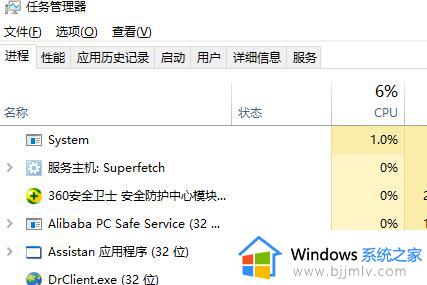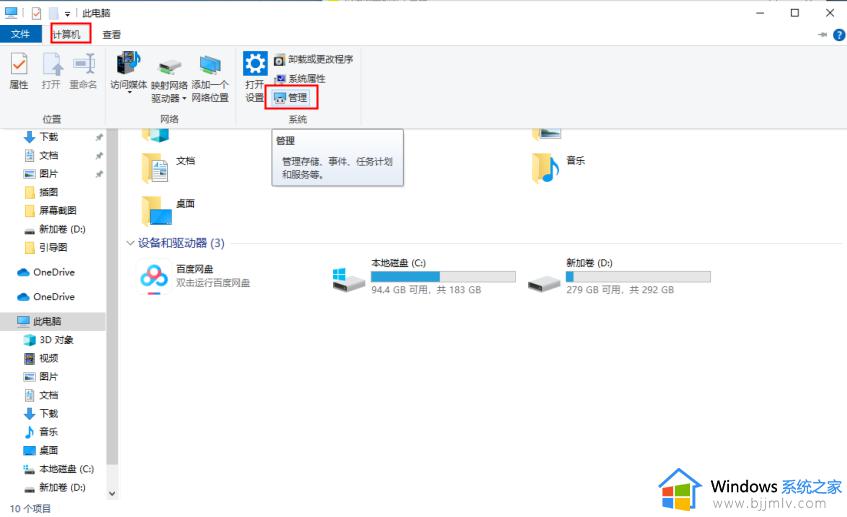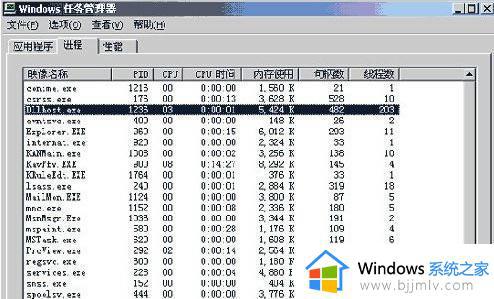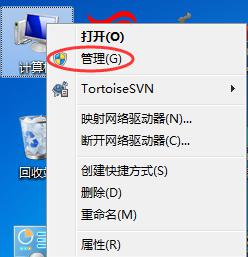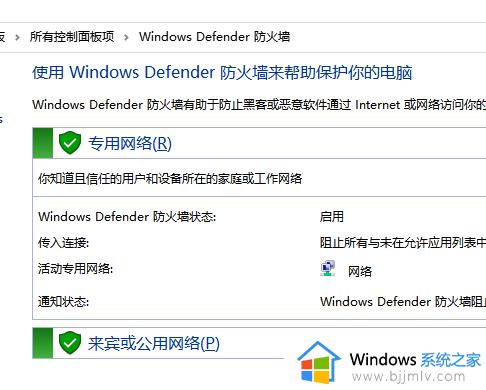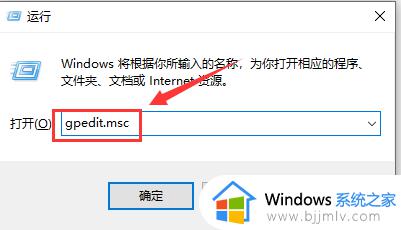system占用磁盘高怎么办 system占cpu高如何解决
近日有不少用户在打开任务管理器查看进程情况的时候,发现有一个system进程占用磁盘cpu高,很多人不知道遇到这样的问题该怎么办,有遇到了相同情况的话,那就紧跟小编的步伐一起来学习一下system占cpu高的详细解决方法吧。
具体步骤如下:
一、系统服务
1、首先我们打开任务管理器后,先等待一段时间。
2、因为任务管理器打开会占用大量cpu,等几秒钟看看能不能解决。
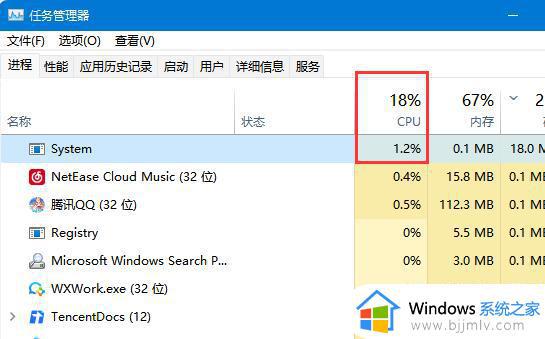
3、如果几秒后还是不行,那么右键此电脑,打开“管理”
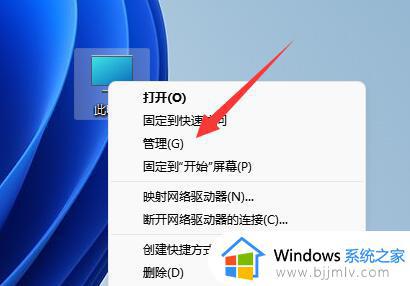
4、接着进入左下角的“服务”选项。
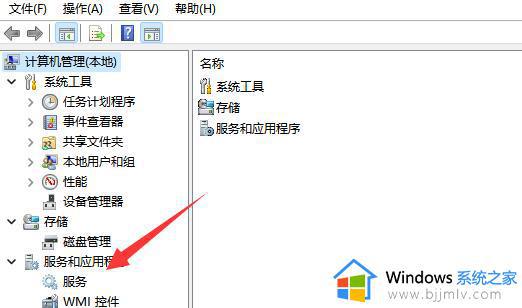
5、然后双击打开其中的“superfetch”服务。
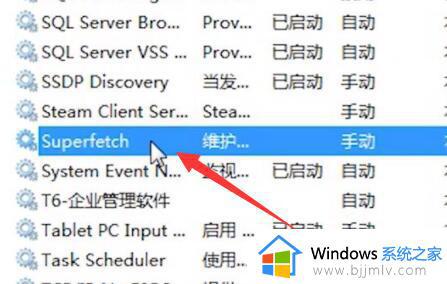
6、随后将启动类型改为“手动”并“确定”保存即可解决。
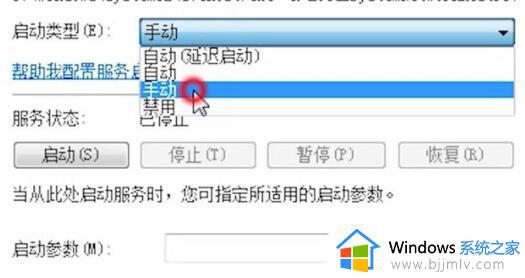
二、硬件故障
1、如果还是不行,那么可能是你的cpu等硬件出现故障了。
2、可以尝试重新插拔一下内存、硬盘、cpu等设备,不行就只能去维修了。

三、系统故障
1、如果以上两种情况都排除了,那可能是你的系统出现了问题。
2、可以尝试重装一个精简版的系统,精简版占用的cpu和内存都比较少。
上述给大家讲解的就是system占用磁盘高的详细解决方法,有遇到相同情况的用户们可以学习上面的方法步骤来进行解决吧。